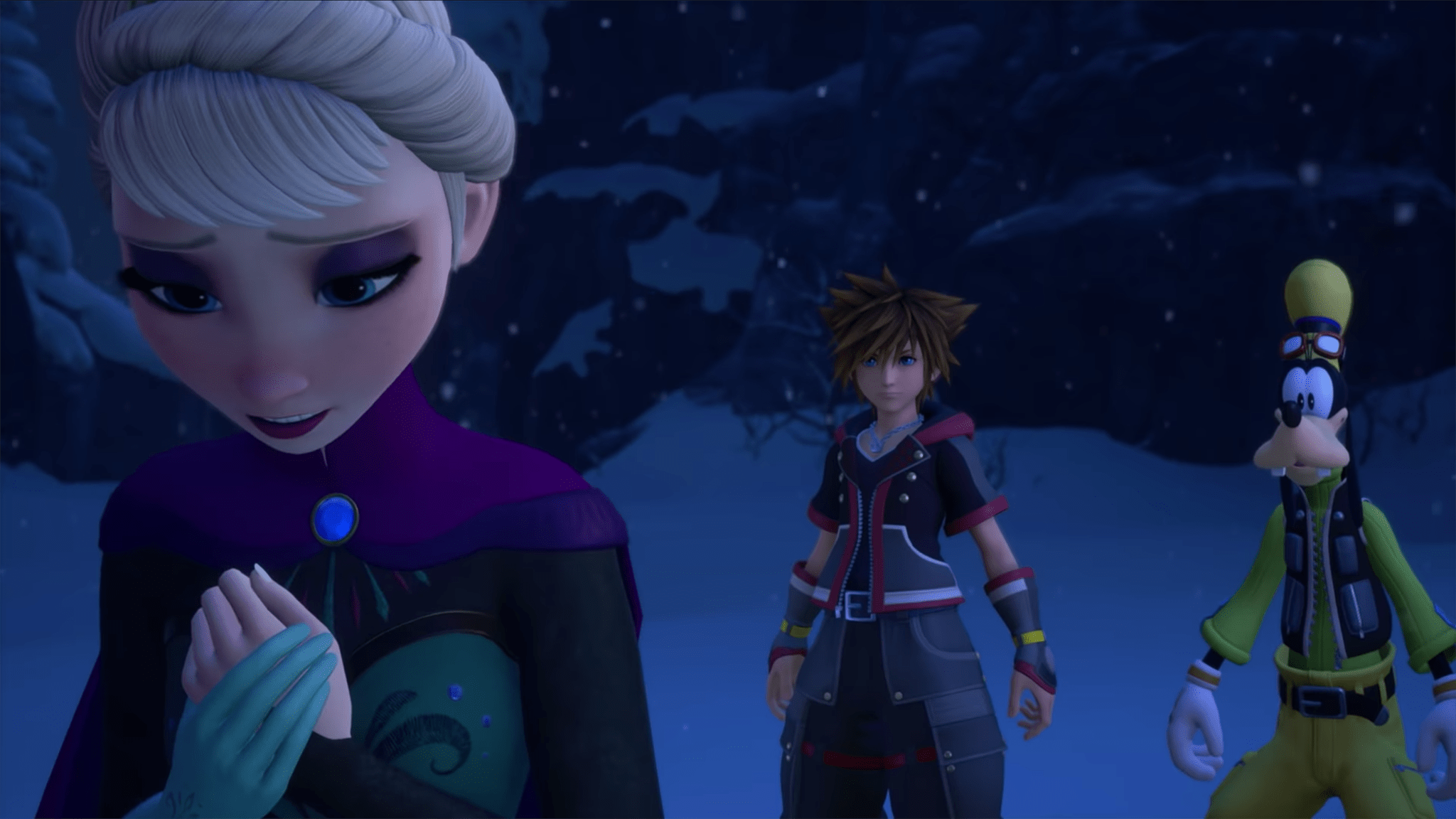Хоча Інтернет – це чудова річ, за кожним рогом ховаються численні загрози. Це особливо вірно, коли діти вже достатньо дорослі, щоб самостійно почати серфінг в Інтернеті. Шкідливі веб-сайти, спроби фішингу, вміст для дорослих та інші загрози можуть скористатися перевагами нічого не підозрюючої дитини.

Ось чому важливо принаймні зберегти власну домашню мережу в безпеці для серфінгу. Ви можете зробити це, встановивши мережевий маршрутизатор, який має пристойний батьківський контроль. Одним з найкращих у бізнесі є Netgear з додатком NETGEAR genie, який може допомогти зберегти вашу сім’ю в безпеці в Інтернеті.
Встановлення програми NETGEAR Genie
Маршрутизатори Netgear дозволяють встановлювати обмеження на серфінг для кожного пристрою окремо у вашій домашній мережі. Щоб розпочати налаштування батьківського контролю на пристроях ваших дітей, спершу потрібно встановити програму NETGEAR genie. Для більш зручного використання найкраще використовувати настільний додаток.
Перш ніж продовжити, просто переконайтеся, що ви підключили свій комп’ютер до домашньої мережі (на маршрутизаторі Netgear). Щоб завантажити програму, відвідайте www.netgear.com/lpc і виберіть версію для Windows або macOS. Після завершення завантаження просто встановіть програму, виконавши дії майстра налаштування.
Тепер, коли ви встановили NETGEAR genie, настав час налаштувати батьківський контроль для всієї мережі.

Налаштування фільтрації для всієї мережі
Першим кроком у захисті вашої родини від онлайн-загроз є налаштування батьківського контролю. Ця функція забезпечується підтримкою OpenDNS, яка в даному випадку виступає в ролі стороннього постачальника.
- Відкрийте програму NETGEAR genie на своєму комп’ютері.
- Натисніть кнопку «Батьківський контроль» у меню зліва.
- Відкриється меню налаштування «Батьківський контроль», яке сповіщає вас, що ця функція працює на основі OpenDNS. Натисніть «Далі», щоб продовжити.
- Тепер ви побачите інше сповіщення, яке нагадує вам, що ця функція не є надійною. Щоб підтримувати онлайн-безпеку вашої сім’ї на найвищому рівні, важливо стежити за тим, що ваші діти роблять в Інтернеті. Натисніть «Далі», щоб продовжити.
- Якщо у вас немає облікового запису OpenDNS, виберіть «Ні, мені потрібно створити безкоштовний обліковий запис OpenDNS». В іншому випадку виберіть «Так, використовувати мій існуючий обліковий запис OpenDNS». Натисніть «Далі», щоб продовжити.
- Щоб створити новий обліковий запис OpenDNS, спочатку потрібно створити ім’я користувача. Введіть ім’я користувача, яке ви хочете використовувати, і натисніть кнопку «Перевірити доступність» поруч із ним. Це перевірить, чи доступне це конкретне ім’я користувача. Або вам доведеться спробувати інше ім’я користувача та перевірити ще раз.
- Після створення імені користувача введіть пароль, який ви хочете використовувати для OpenDNS.
- Нарешті, введіть свою адресу електронної пошти та підтвердьте її, знову ввівши її в поле нижче.
- Після цього натисніть «Далі».
- Останнім кроком є визначення рівня фільтрації. Зауважте, що обмеження стосуватимуться всієї вашої мережі та всіх пристроїв, які підключаються до неї. Ви можете встановити «Немає», «Мінімальний» або «Низький», а потім встановити вищі рівні фільтрації для певних пристроїв. Натисніть «Далі», щоб завершити налаштування.
Застосування фільтрації на рівні пристрою
Тепер, коли ви налаштували батьківський контроль для своєї мережі, настав час застосувати фільтрацію для окремих пристроїв. Це має стосуватися пристроїв, які ваші діти використовують, щоб захистити їх від загроз.

- Відкрийте програму NETGEAR genie.
- Натисніть кнопку «Додому» в меню зліва.
- Натисніть значок «Карта мережі» на головному екрані.
- Тепер програма запитає параметри входу в маршрутизатор. Спочатку встановіть «Увійти як:», вибравши «Удома» зі спадного меню.
- Тепер введіть своє ім'я користувача та пароль. Якщо ви раніше не змінювали ці параметри, ім’я користувача за замовчуванням – «admin», а пароль – «password». Крім того, ви можете змінити їх після першого входу.
- Ви можете встановити прапорець «Запам’ятати пароль» для зручності.
- Переконайтеся, що ви не поставили прапорець «Введіть IP-адресу маршрутизатора вручну».
- Натисніть «ОК».
- Тепер ви повинні побачити карту вашої домашньої мережі з кожним підключеним пристроєм. Клацніть правою кнопкою миші на пристрої, для якого потрібно ввімкнути батьківський контроль.
- Натисніть «Деталі».
- Натисніть «Змінити».
- Унизу спливаючого меню ви побачите опцію «Фільтрування батьківського контролю:». Натисніть спадне меню поруч із ним і виберіть рівень фільтрації, який потрібно використовувати для цього пристрою.
- Нарешті, натисніть кнопку «Застосувати», щоб підтвердити зміни.
Після цього ви успішно налаштували фільтрацію батьківського контролю на цьому пристрої. Тепер ви можете продовжувати робити те ж саме для інших підключених пристроїв, якщо є.
Зауважте, що якщо ви виберете опцію «Обійти вхід для фільтрації батьківського контролю», вам доведеться зробити ще один додатковий крок. Щоб мати можливість використовувати опцію обходу, вам також потрібно встановити програму Netgear genie на цьому пристрої. Після цього пристрій матиме глобальну фільтрацію, яку ви вибрали для своєї мережі. Єдиний спосіб отримати необмежений доступ до цього пристрою після цього - це використовувати обхідний вхід.
Безпечно з Netgear
Сподіваємося, вам вдалося налаштувати батьківський контроль для своєї мережі. Завдяки складному програмному забезпеченню, такому як NETGEAR genie, ви можете точно налаштувати обмеження для кожного пристрою окремо. Знаючи, що ваші діти таким чином значно безпечніші, ваш душевний спокій може значно підвищитися.
Чи вдалося налаштувати батьківський контроль на роутері Netgear? Чи достатньо добре працюють налаштування фільтрації? Будь ласка, поділіться своїми думками в коментарях нижче.